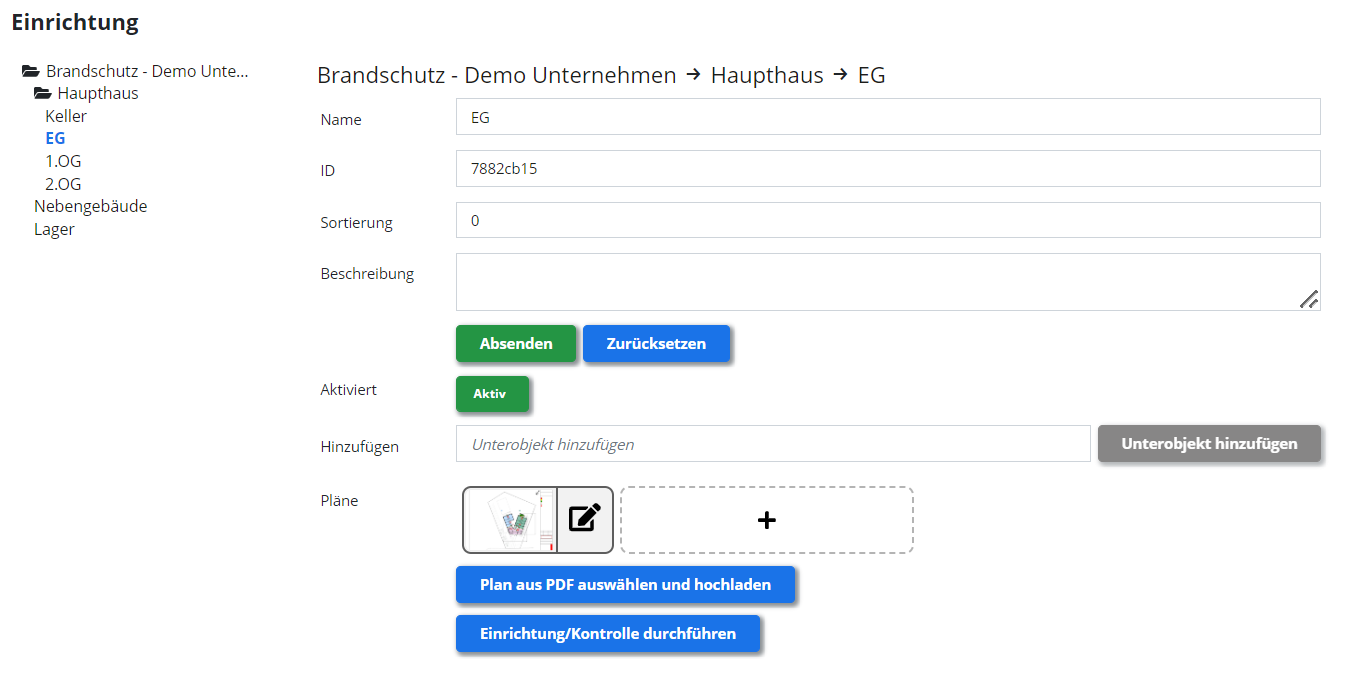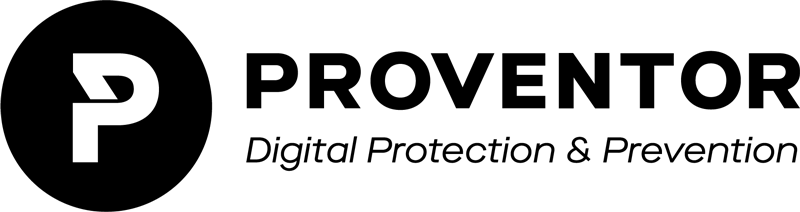Beim Einstieg über diesen Menüpunkt können nun Themengebiet (Kategorie bzw. Logbuch), Benutzer sowie Strukturdaten der zu verwalteten Gebäude eingegeben werden. Beim Einstieg öffnen sich alle zugewiesenen Logbücher, ein neues Themengebiet kann unter „Logbuch hinzufügen“ bereitgestellt werden.
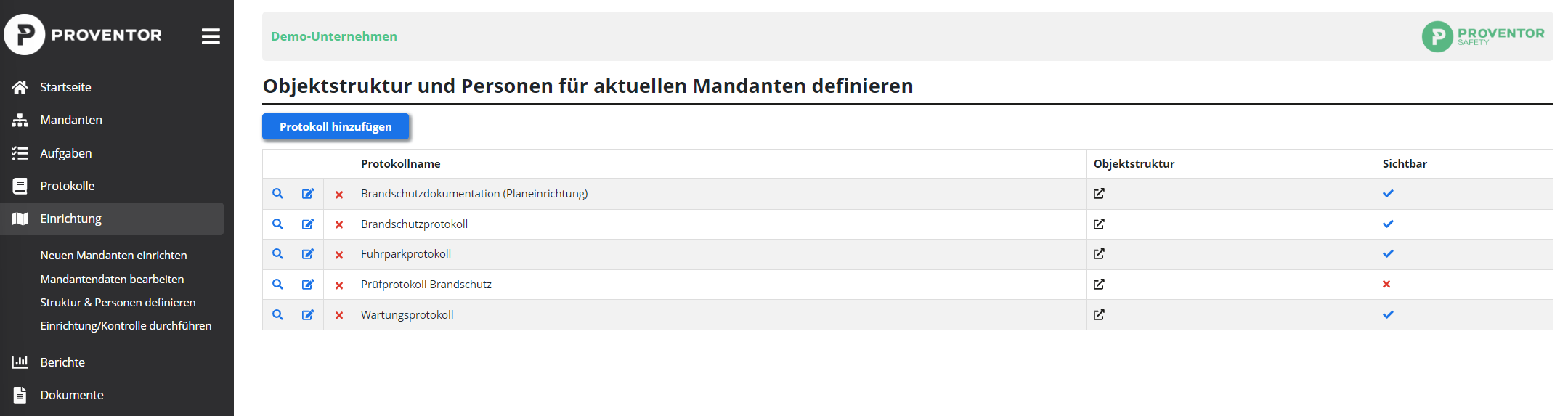
Beim Logbuch hinzufügen muss nun im Drop-Down-Menü das jeweilige Thema ausgewählt und das Logbuch auf „sichtbar“ gestellt werden.

Wenn das Logbuch in der Liste erscheint, kann mit Klick auf das ÖFFNEN Symbol in der Spalte Objektstruktur das jeweilige Thema geöffnet werden.
Die Ansicht ist nun in 2 Hauptbereiche aufgeteilt . Im oberen Bereich können dem neuen Mandanten Benutzer zugewiesen und ihnen eine sogenannte Fachrolle vergeben werden. Wenn Sie über die erforderlichen Administratorenrechte verfügen, können Sie die Benutzer auch von bereits bestehenden Mandanten in den neuen Mandanten übernehmen oder Sie können neue Benutzer anlegen.
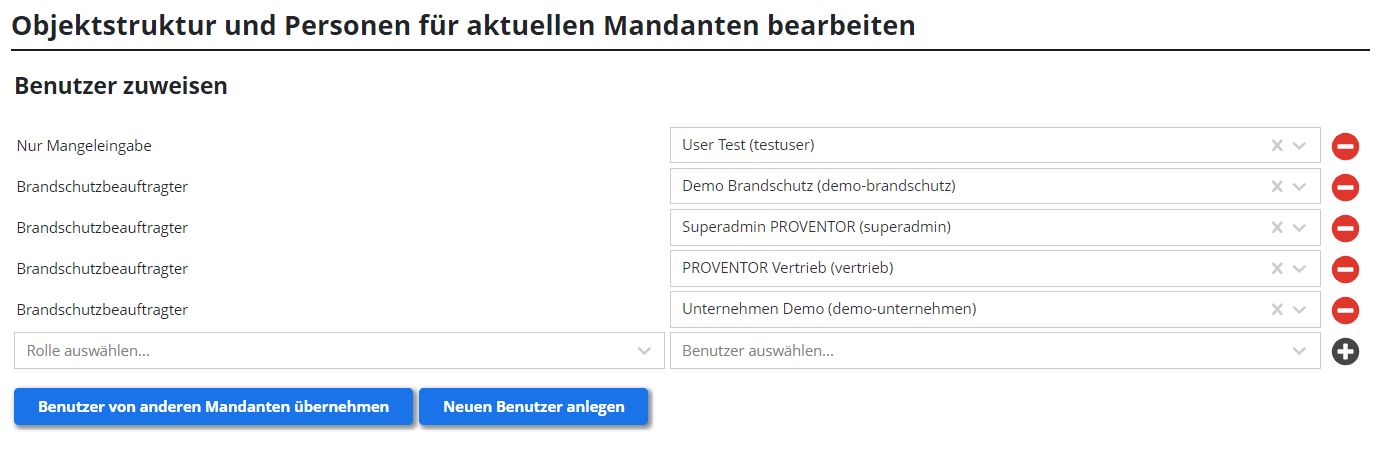
Für die Übernahme eines Benutzers von einem bestehenden Mandanten muss zuerst der jeweilige Mandant und dann der Benutzer ausgewählt werden.
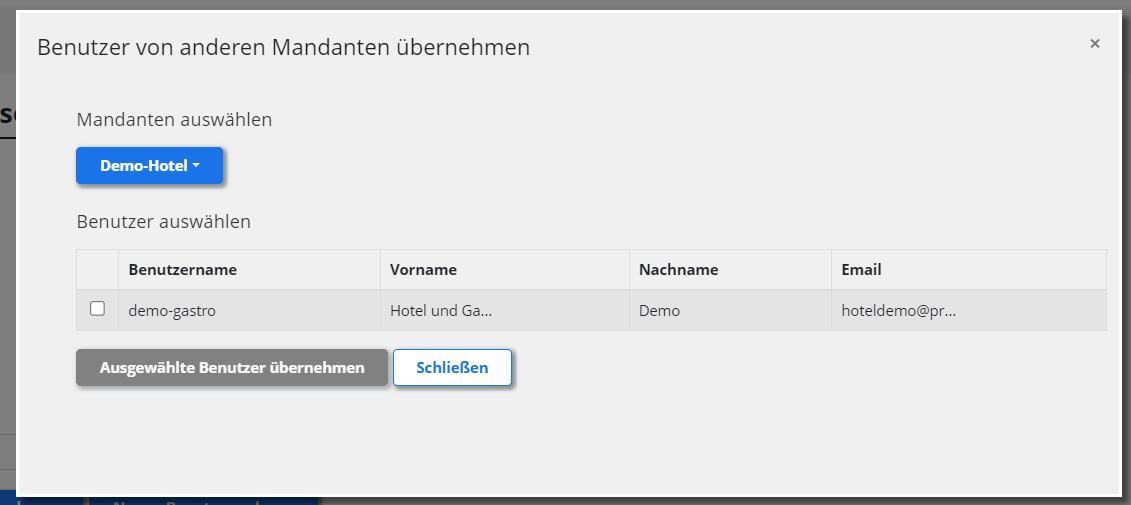
Bei der Neuanlage eines Benutzers müssen die rot gekennzeichneten Pflichtfelder ausgefüllt werden. Ein Passwort muss vergeben werden, jedoch kann und sollte der Benutzer dies sofort ändern. Mit der Funktion Passwort vergessen kann sich der Benutzer ein neues Passwort setzen.
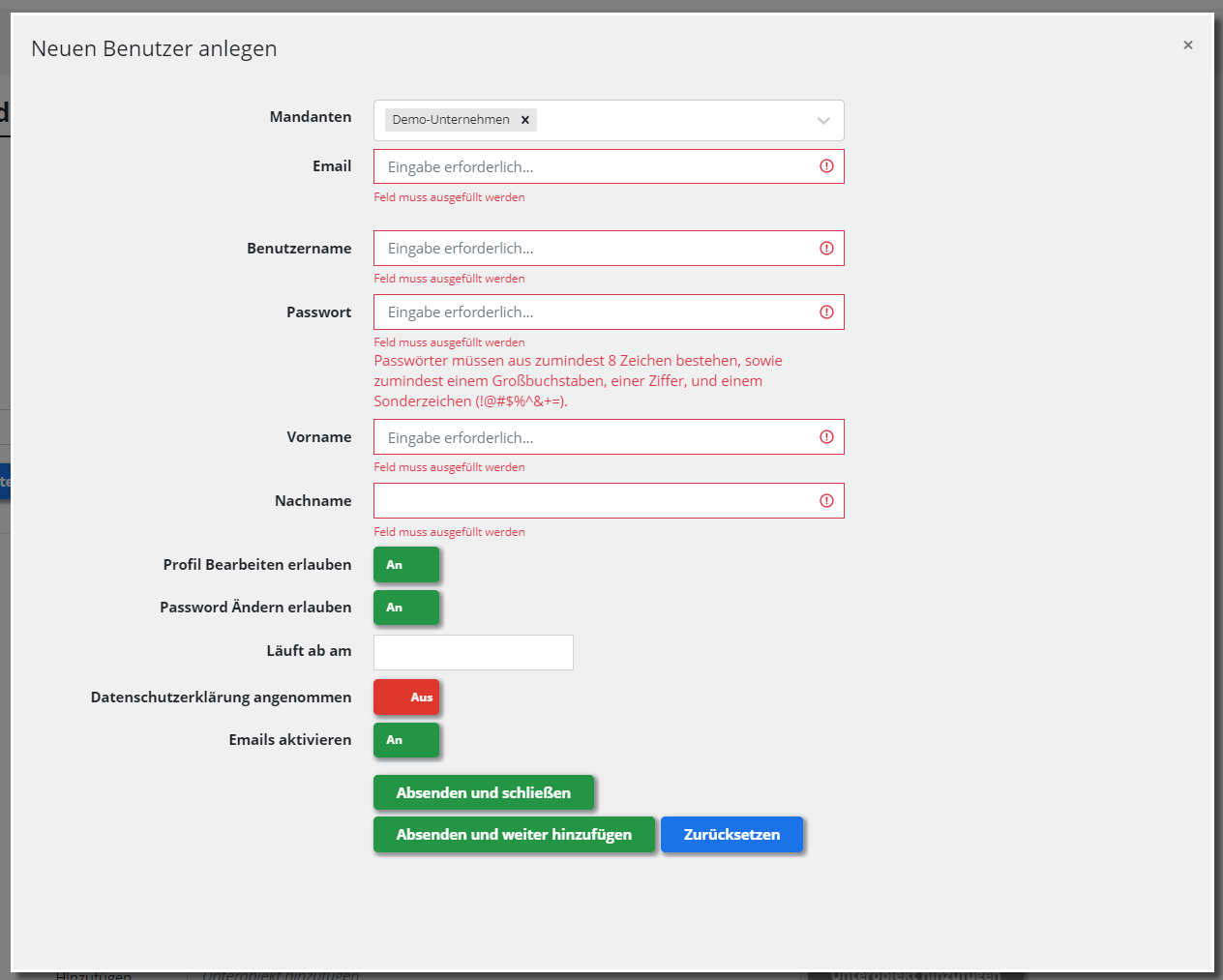
Mit Absenden und Schließen wird der Benutzer angelegt. Nun kann dieser zur Fachrolle zugewiesen werden.
Mit Klick auf das Symbol (+) kann die Zuweisung gespeichert werden.

Damit ist der Grundstein gelegt, dass bestehende Nutzer im neuen Mandanten arbeiten und neu angelegte Nutzer das System mit dem jeweiligen Benutzeraccount nutzen können.
Als nächster Schritt kann im unteren Bereich die Gebäudestruktur definiert werden.
Bereits angelegte Strukturen werden in einer Baumdarstellung angezeigt. Um die Struktur zu erweitern, muss man auf den jeweiligen Baumeintrag klicken und danach ein Unterobjekt hinzufügen (im Screenshot gelb markiert).
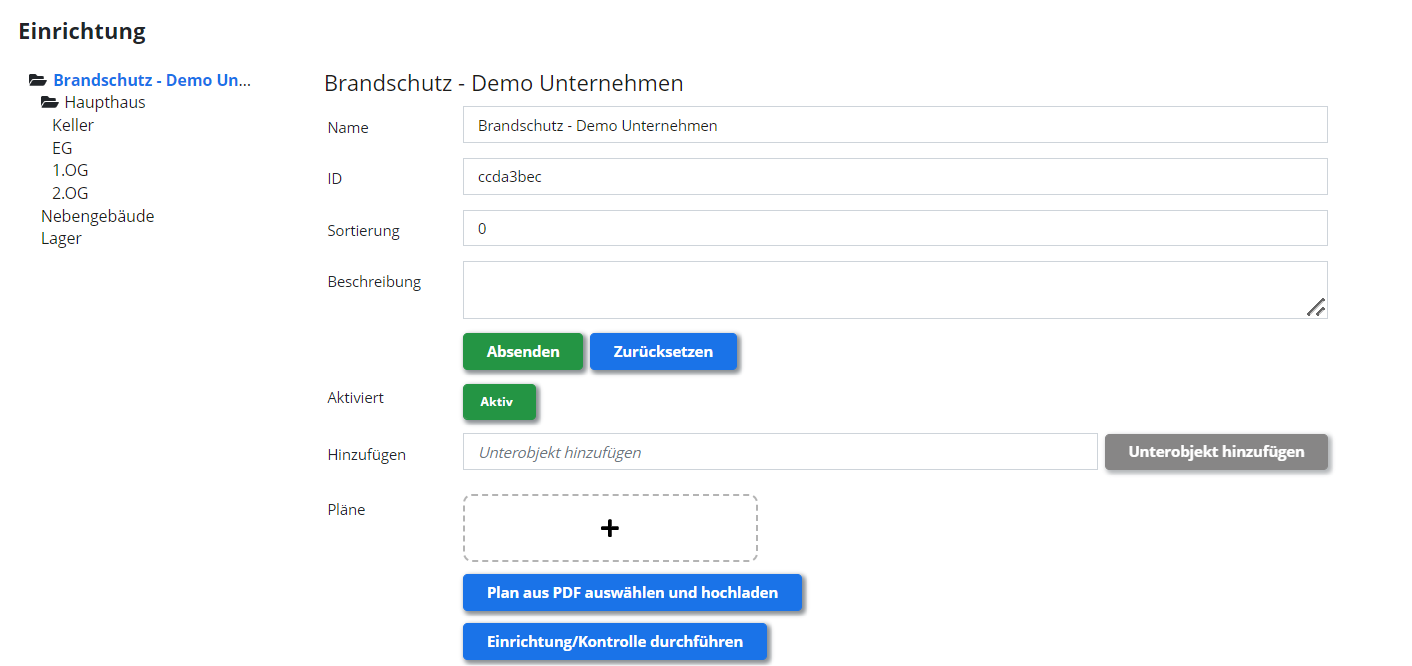
Das neu hinzugefügte Unterobjekt wird nun im Baum dargestellt und kann angewählt werden.
Um die Planbegehung zu aktivieren können nun bei den angelegten Objekten Pläne hochgeladen und das Objekt aktiviert werden.
Je nach dem in welchem Datenformat der Plan vorliegt (PNG JPG oder PDF sind möglich) kann wie folgt vorgegangen werden:
Ein Plan kann nun entweder als Bild (.png .jpg)
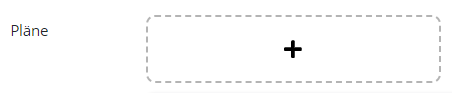
oder als PDF hochgeladen werden.

Wenn Ihr PDF mehrere Grundrisspläne eines Gebäudes enthält, erscheint eine Vorschau der im PDF enthaltenen Seiten aus der Sie einen Plan auswählen und zuweisen können.
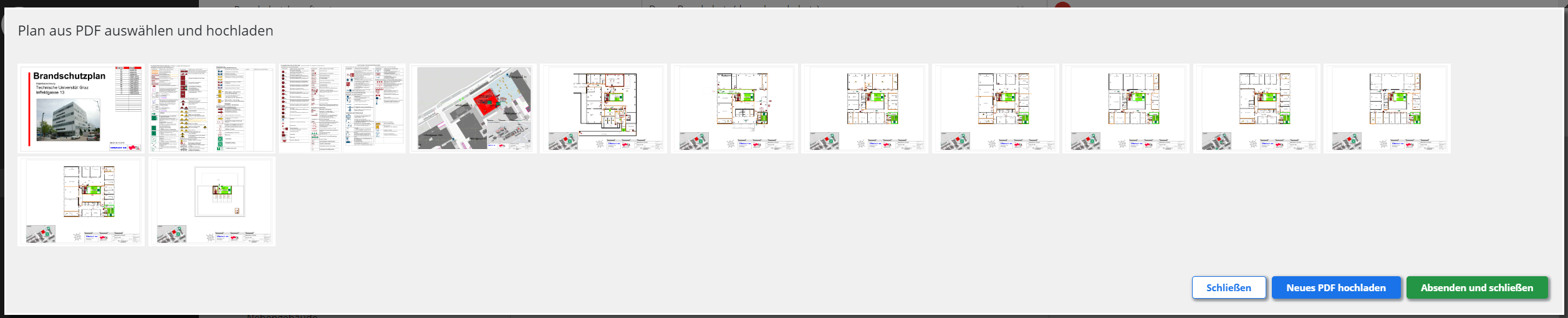
Mit „Absenden und schließen“ wird die jeweilige PDF-Seite in ein Bild konvertiert und im System übernommen.
Nach der Aktivierung (Button AKTIV auf Ja oder im obersten Objekt auf Alle aktivieren klicken) erscheint der Button „Einrichtung/Kontrolle durchführen“. Mit Klick auf diesen Button können dann die weiteren Möglichkeiten des Moduls wie nachstehend beschrieben genutzt werden.